This content has been machine translated dynamically.
Dieser Inhalt ist eine maschinelle Übersetzung, die dynamisch erstellt wurde. (Haftungsausschluss)
Cet article a été traduit automatiquement de manière dynamique. (Clause de non responsabilité)
Este artículo lo ha traducido una máquina de forma dinámica. (Aviso legal)
此内容已经过机器动态翻译。 放弃
このコンテンツは動的に機械翻訳されています。免責事項
이 콘텐츠는 동적으로 기계 번역되었습니다. 책임 부인
Este texto foi traduzido automaticamente. (Aviso legal)
Questo contenuto è stato tradotto dinamicamente con traduzione automatica.(Esclusione di responsabilità))
This article has been machine translated.
Dieser Artikel wurde maschinell übersetzt. (Haftungsausschluss)
Ce article a été traduit automatiquement. (Clause de non responsabilité)
Este artículo ha sido traducido automáticamente. (Aviso legal)
この記事は機械翻訳されています.免責事項
이 기사는 기계 번역되었습니다.책임 부인
Este artigo foi traduzido automaticamente.(Aviso legal)
这篇文章已经过机器翻译.放弃
Questo articolo è stato tradotto automaticamente.(Esclusione di responsabilità))
Translation failed!
Crypter les e-mails à l’aide de ShareFile dans Outlook Online
Vous pouvez désormais crypter les e-mails à l’aide de ShareFile dans Outlook. Cette fonctionnalité permet de partager l’e-mail crypté sous forme de lien protégé avec le destinataire. Pour ouvrir l’e-mail crypté, le destinataire doit se connecter au portail pour accéder au message.
Pour crypter l’e-mail dans Outlook à l’aide de ShareFile, procédez comme suit :
- Accédez à votre compte Outlook.
- Sélectionnez Nouveau courrier pour ouvrir une nouvelle fenêtre de message.
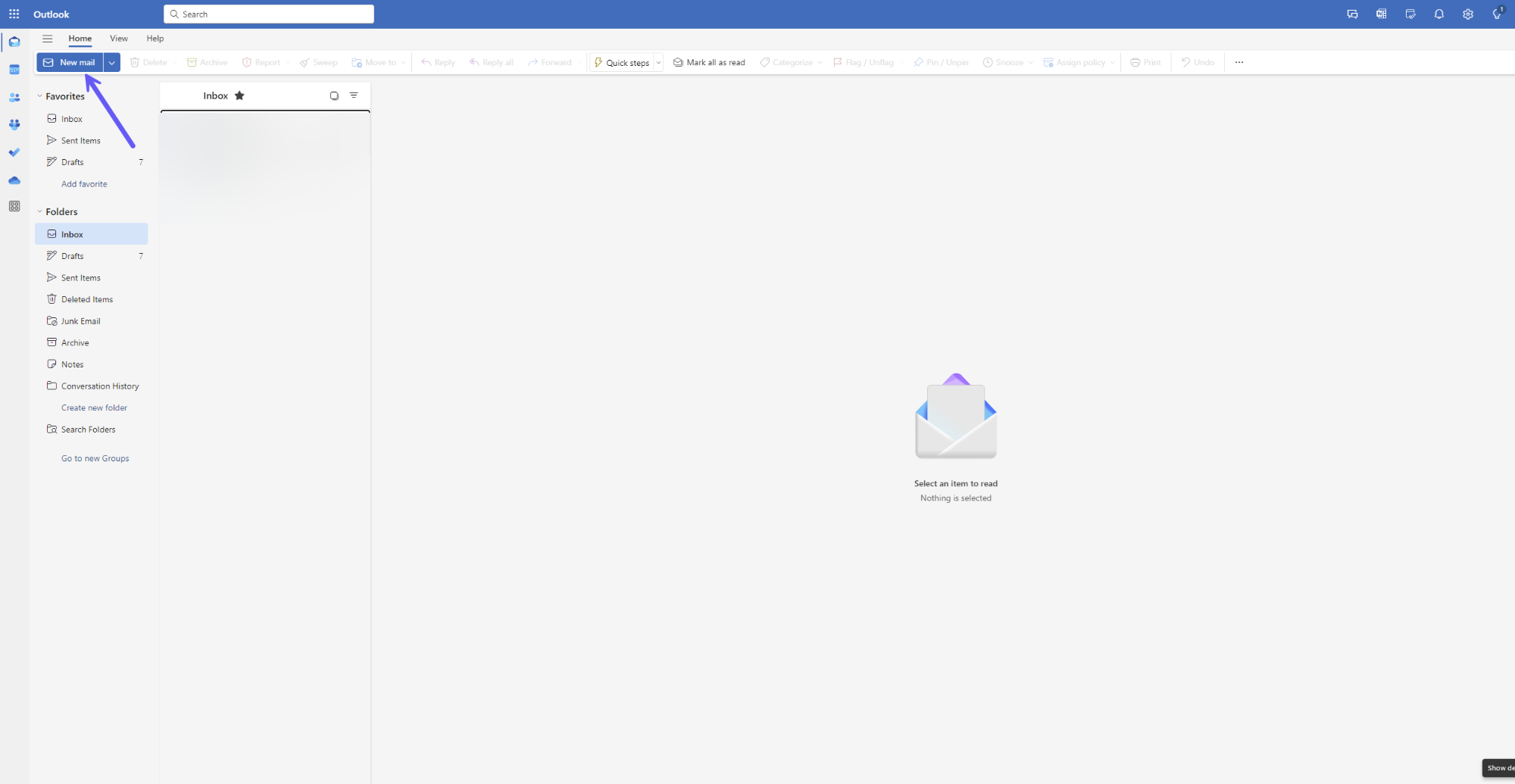
- Sélectionnez l’icône ShareFile dans la barre de ruban Outlook.
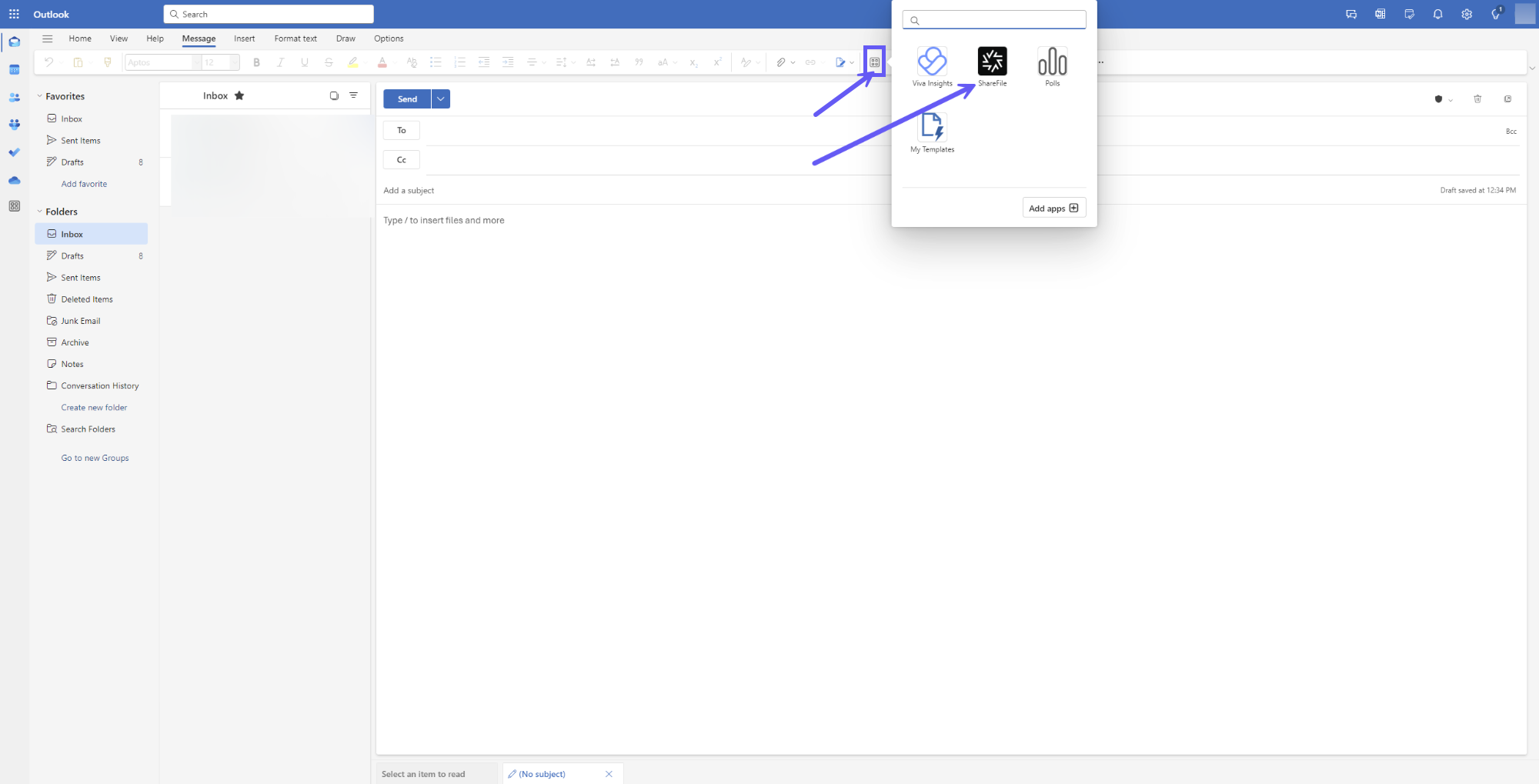
- Sélectionnez l’option Crypter l’e-mail dans le menu déroulant.
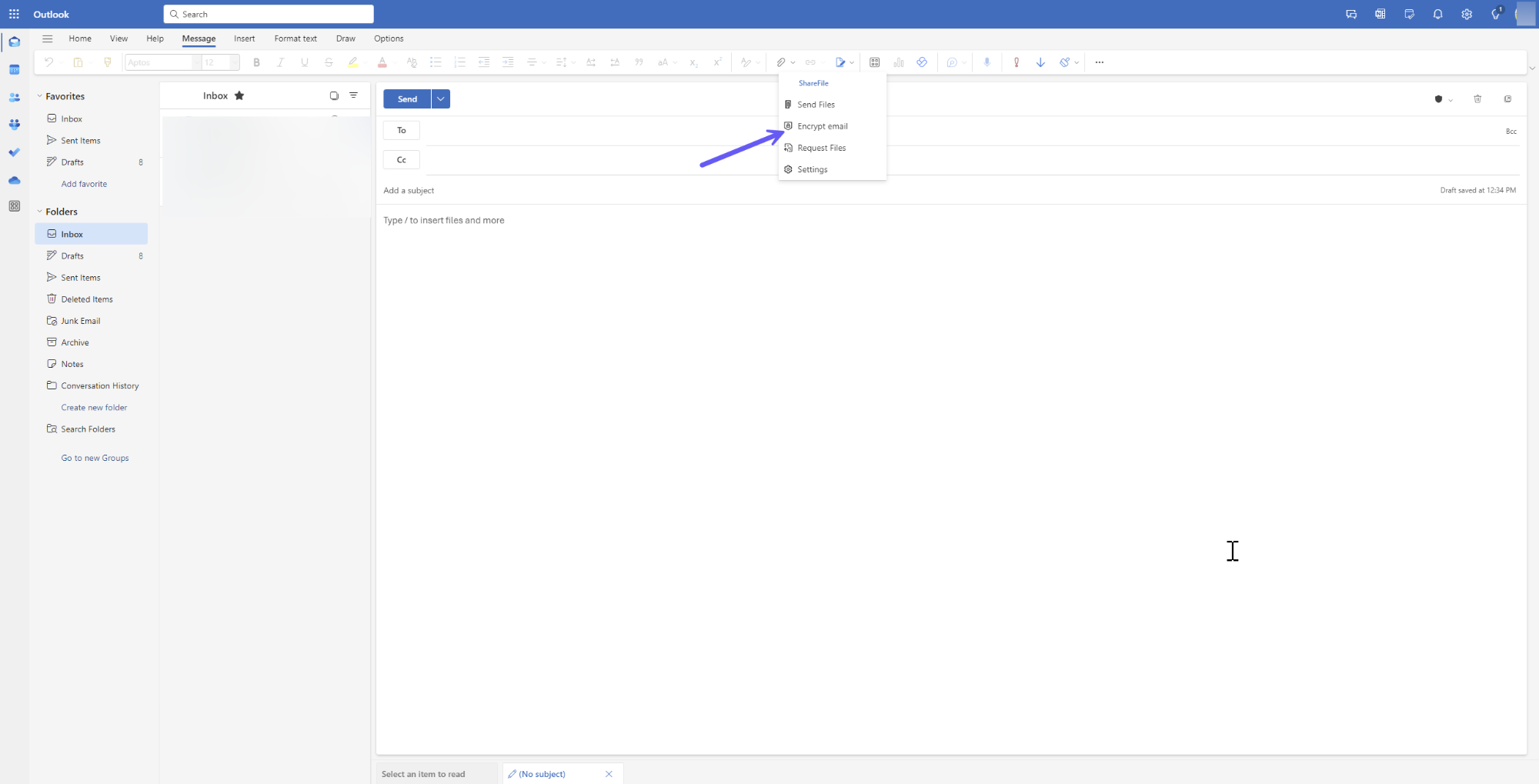
- Dans la fenêtre du volet de droite, vous devez vous connecter à votre compte ShareFile comme indiqué ci-dessous.
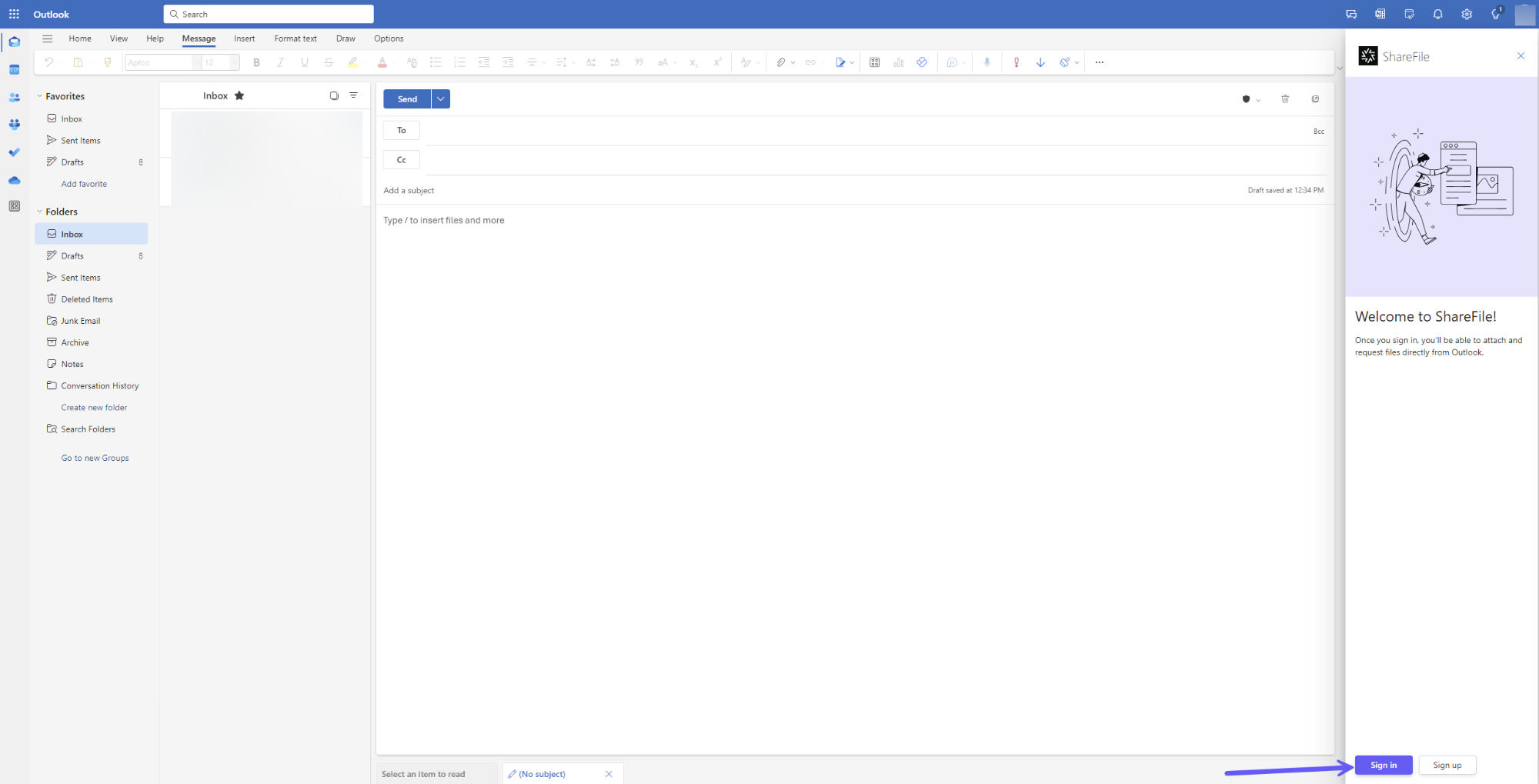
-
Une fois la connexion réussie, le volet de la fenêtre de cryptage des e-mails s’affiche avec le bouton Crypter les e-mails .
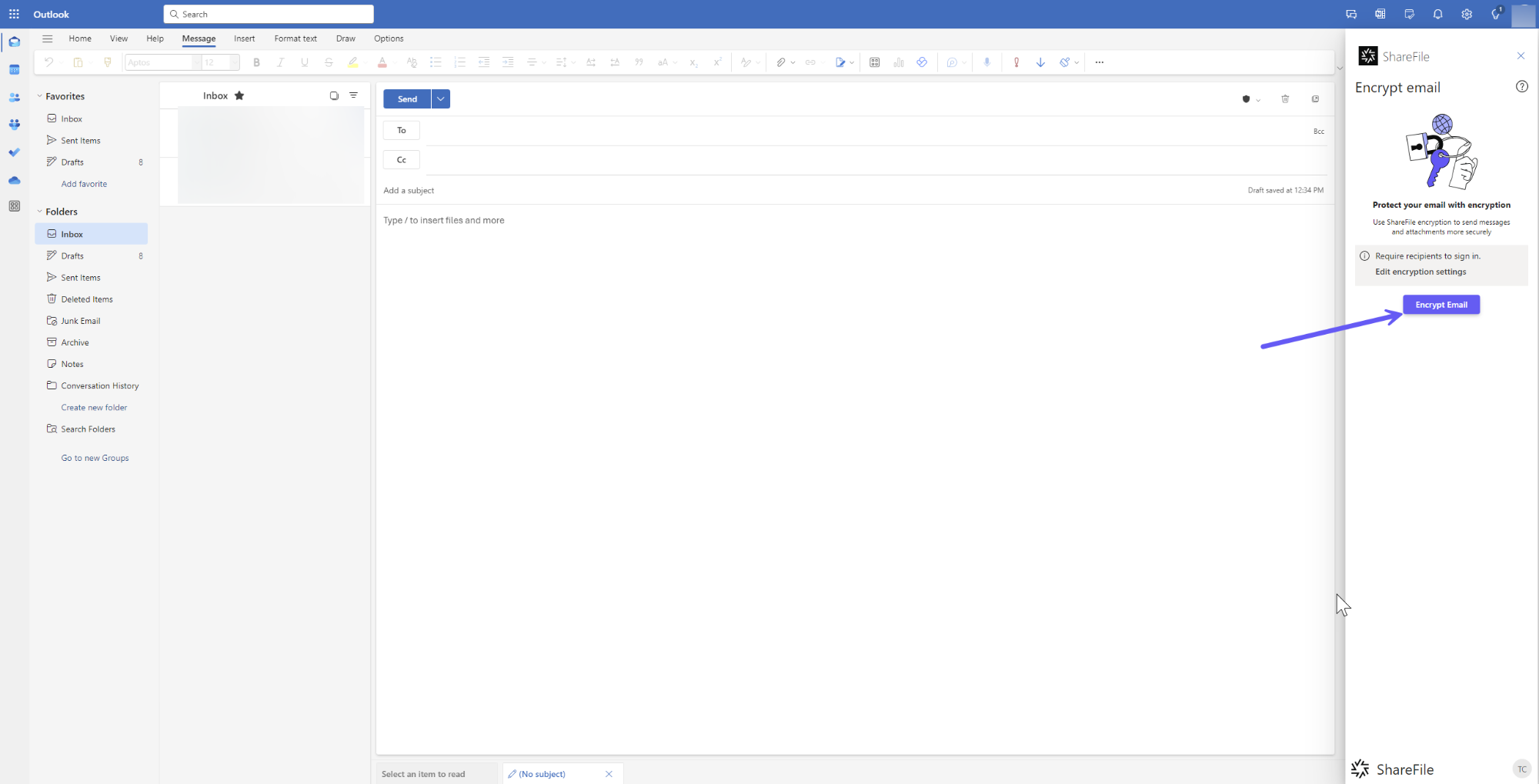
Remarque :
Si vous cliquez sur le bouton Crypter l’e-mail sans rédiger d’e-mail, vous recevrez un message d’alerte indiquant qu’il n’y a aucun contenu d’e-mail à crypter.
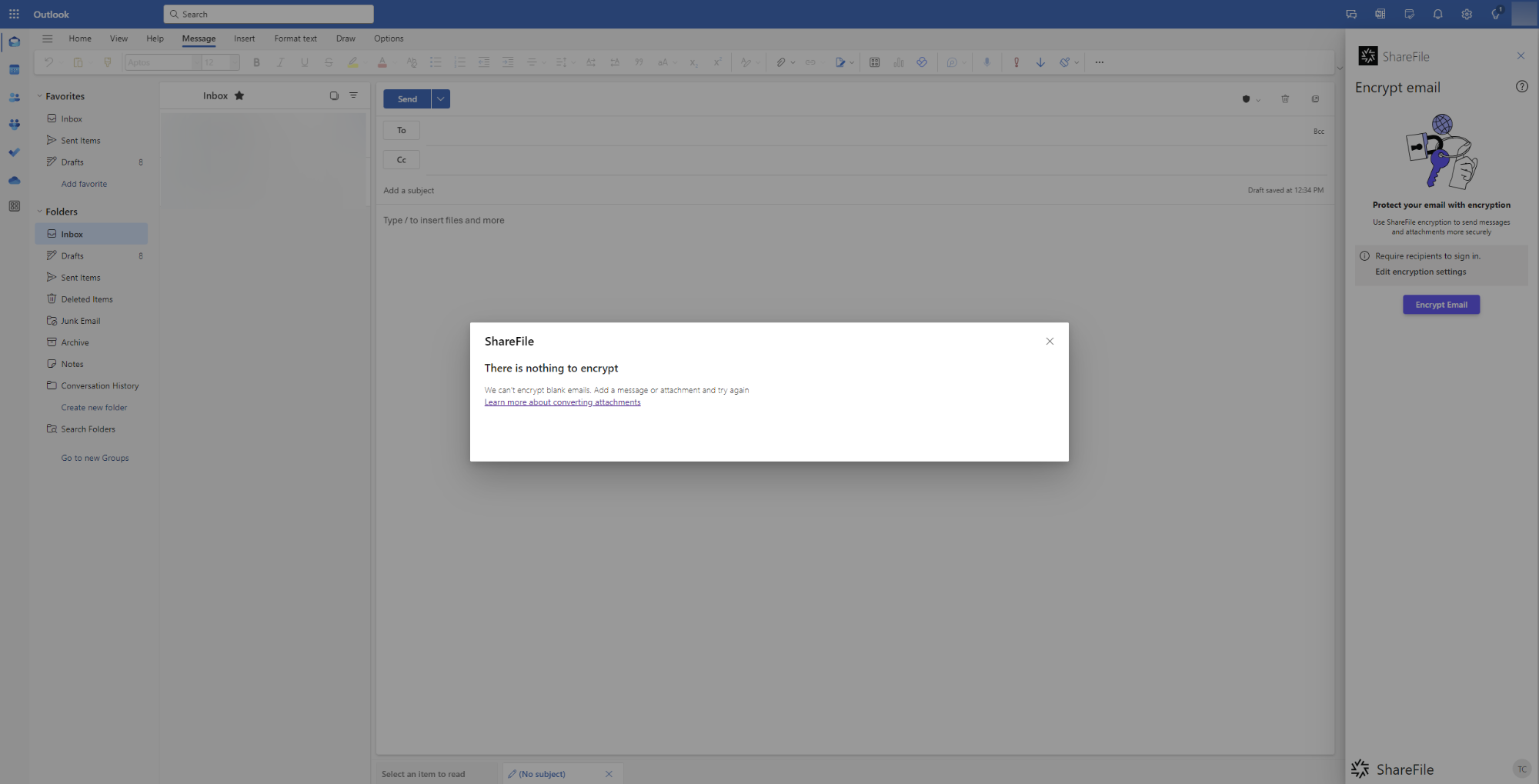
- Une fois le courrier rédigé, cliquez ensuite sur le bouton Crypter le courrier électronique .
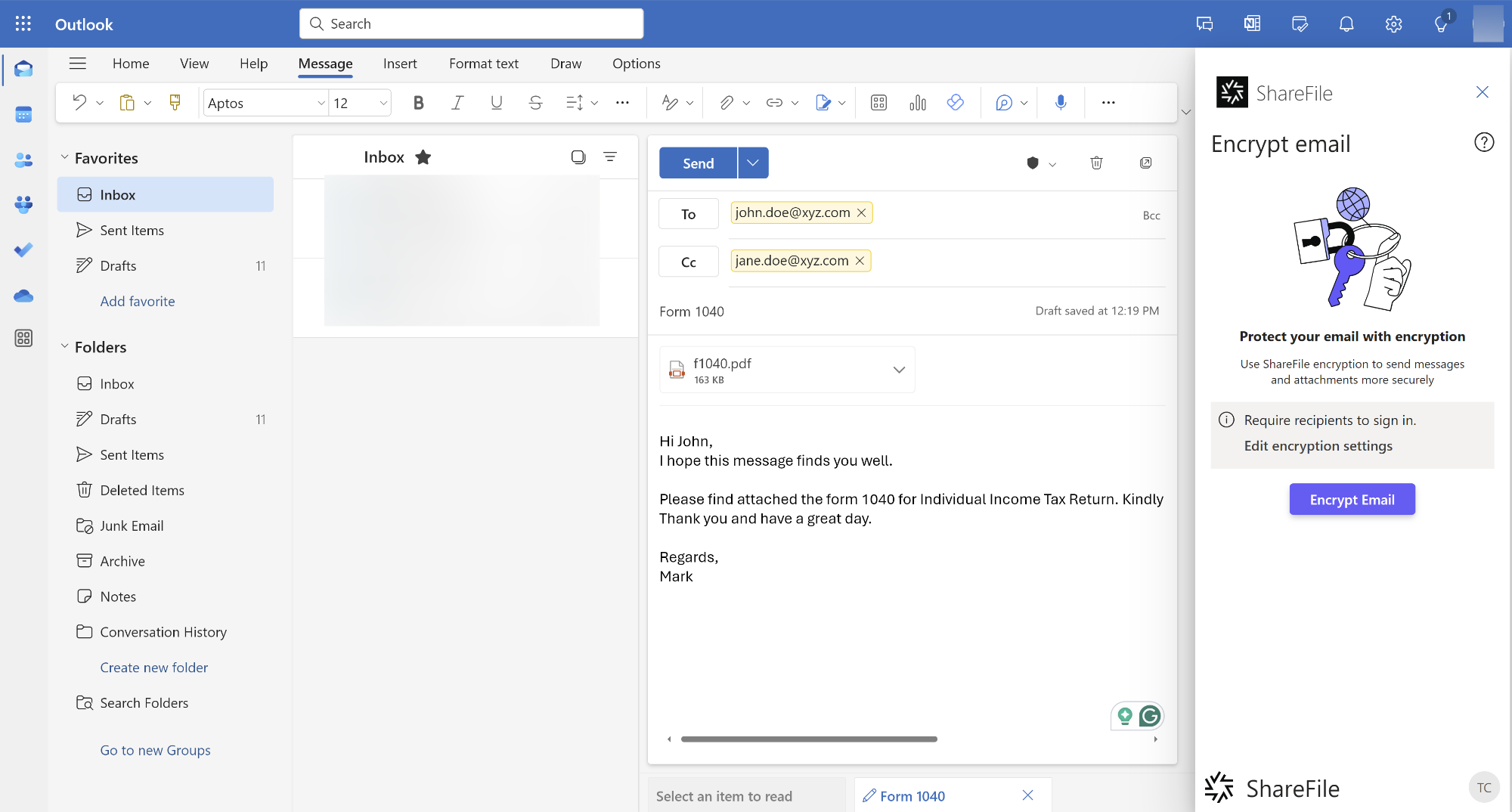
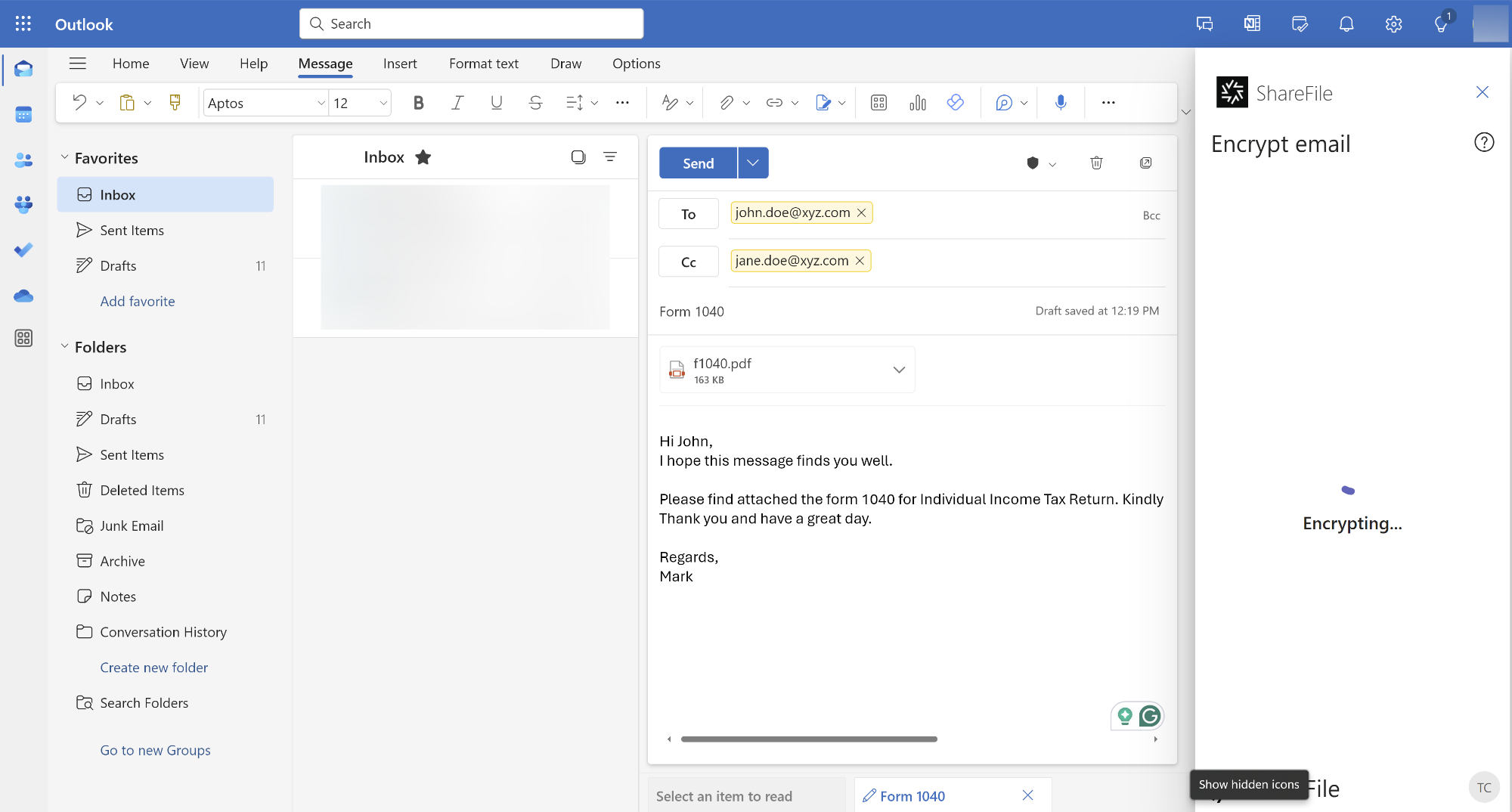
- Une fois l’opération terminée avec succès, votre courrier est crypté comme indiqué ci-dessous :
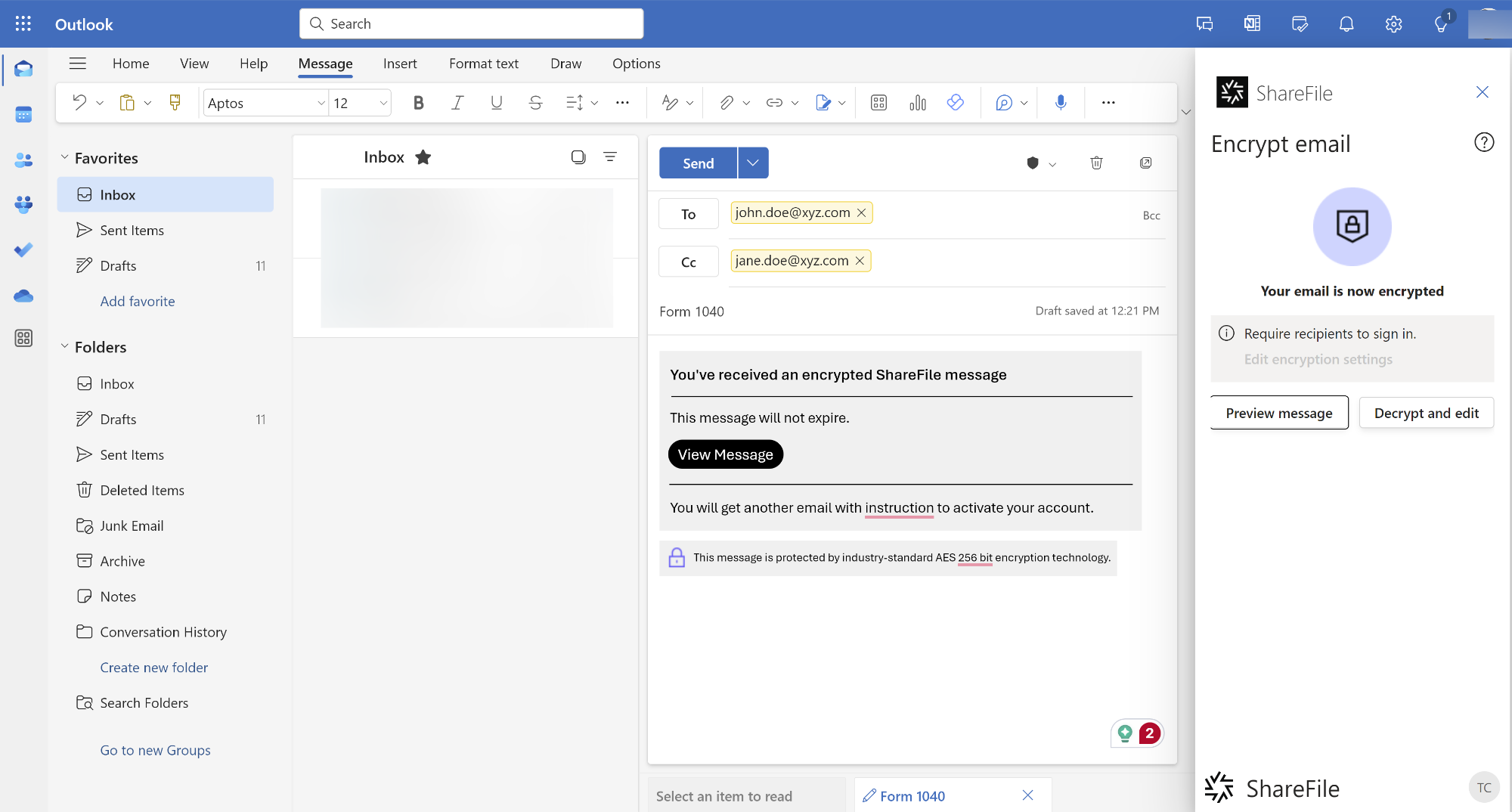
- Dans le volet ShareFile sur la droite, vous pouvez sélectionner le bouton Aperçu du message pour prévisualiser le message chiffré et les pièces jointes.
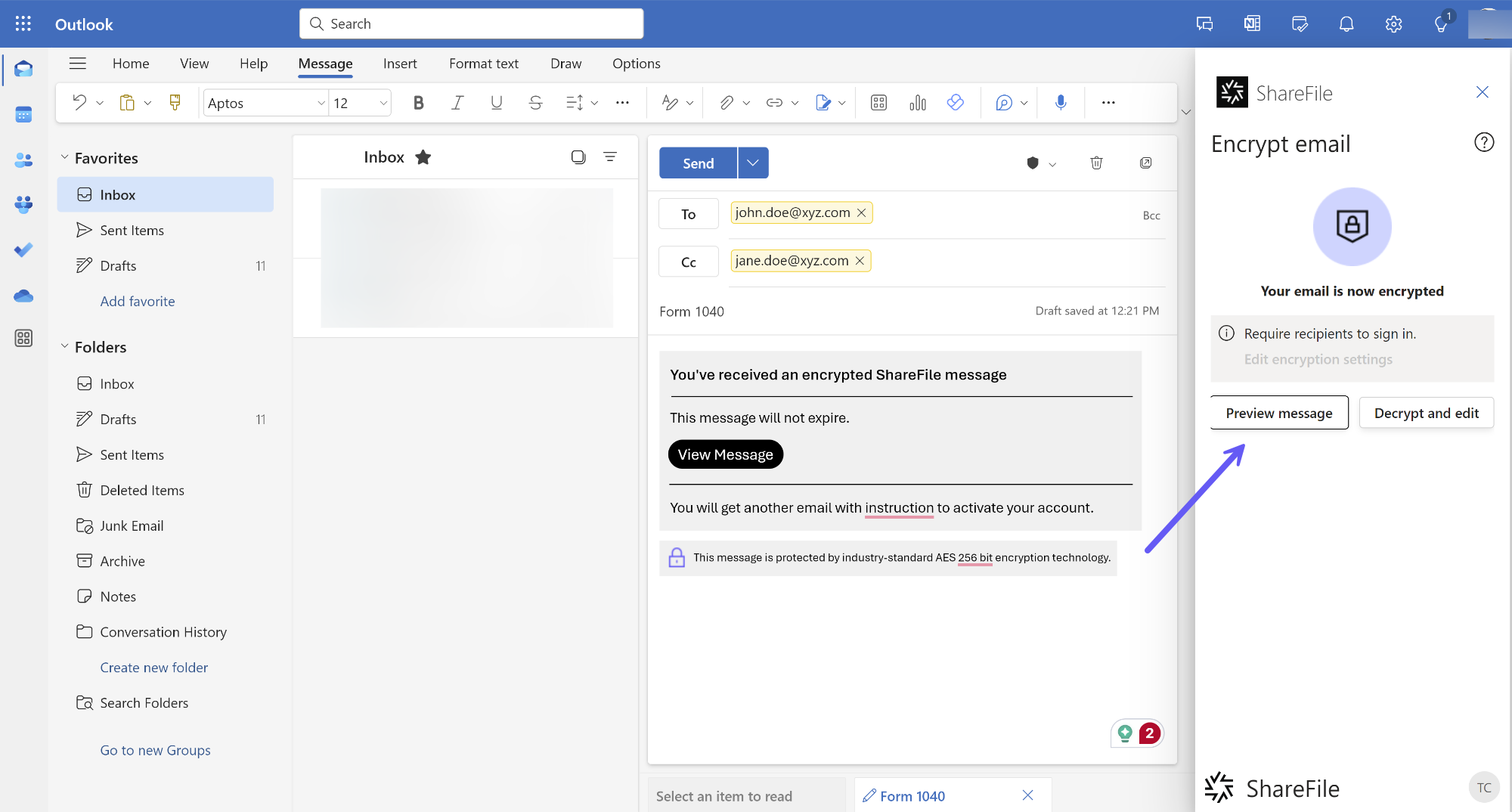 La fenêtre d’aperçu s’ouvre et le message d’origine ainsi que tous les fichiers joints sont affichés.
La fenêtre d’aperçu s’ouvre et le message d’origine ainsi que tous les fichiers joints sont affichés. 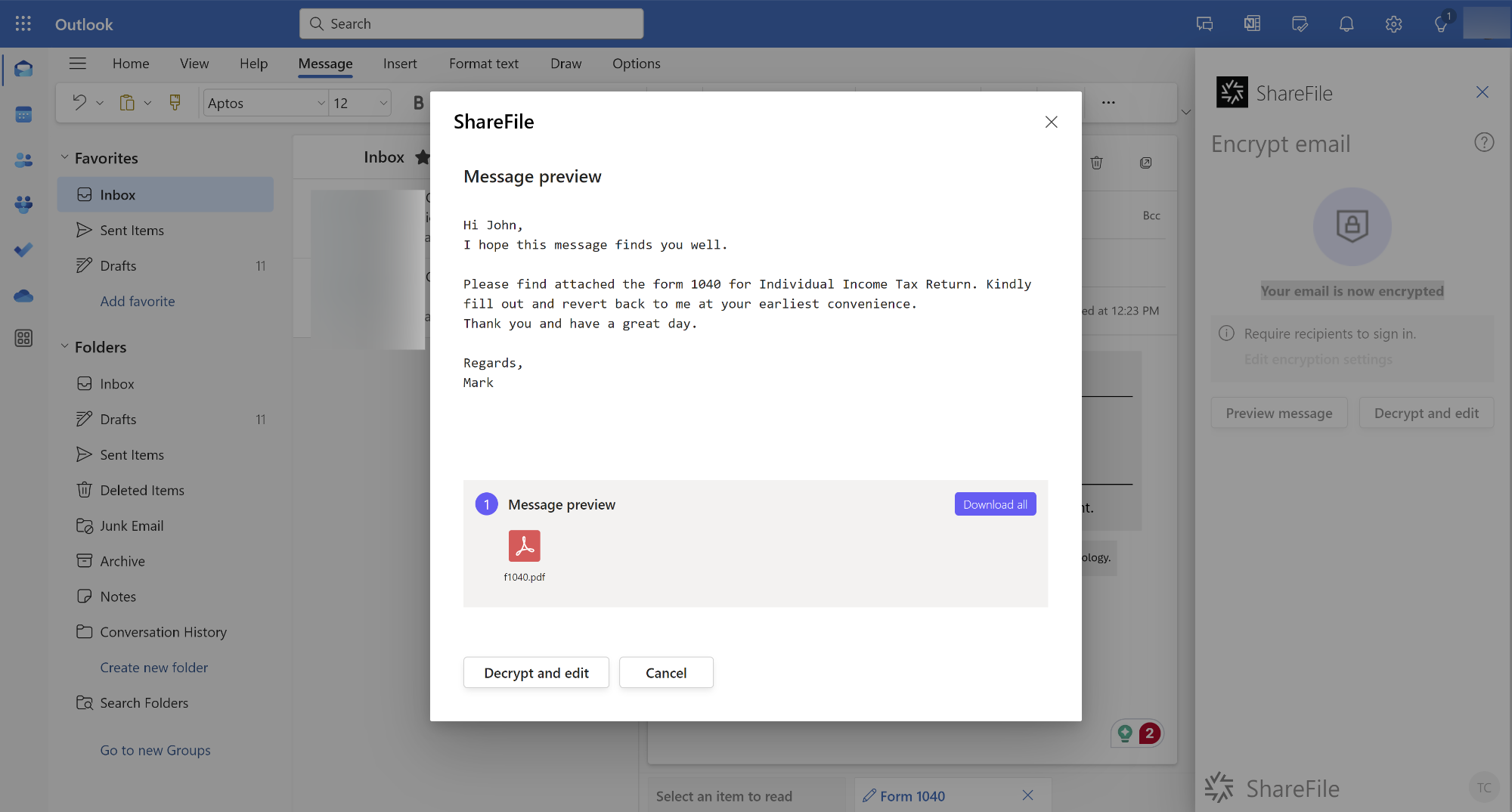
- Si vous souhaitez apporter d’autres modifications, vous pouvez cliquer sur le bouton Décrypter et modifier . Cela supprimera l’e-mail crypté et reviendra au mode d’édition.
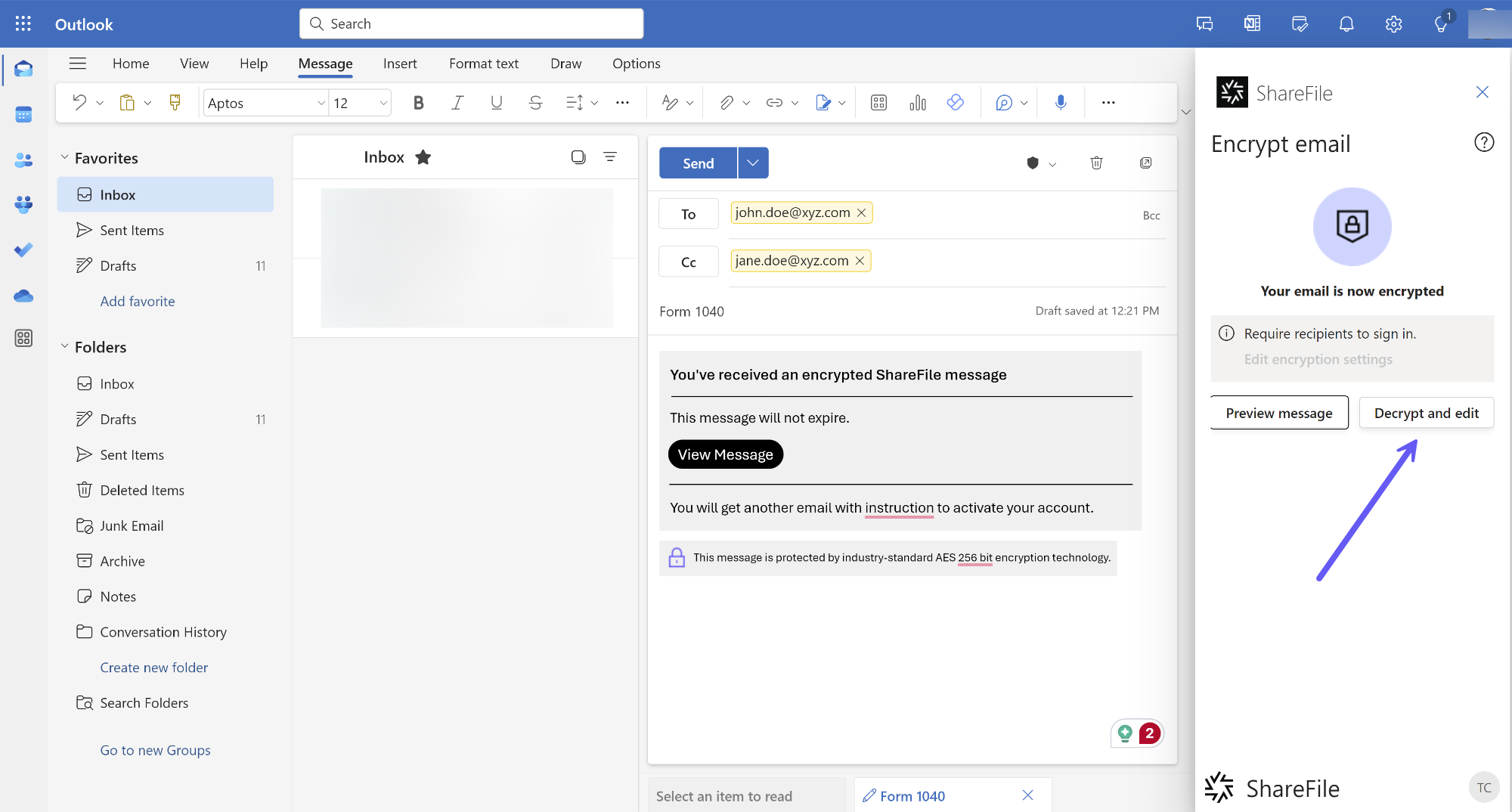
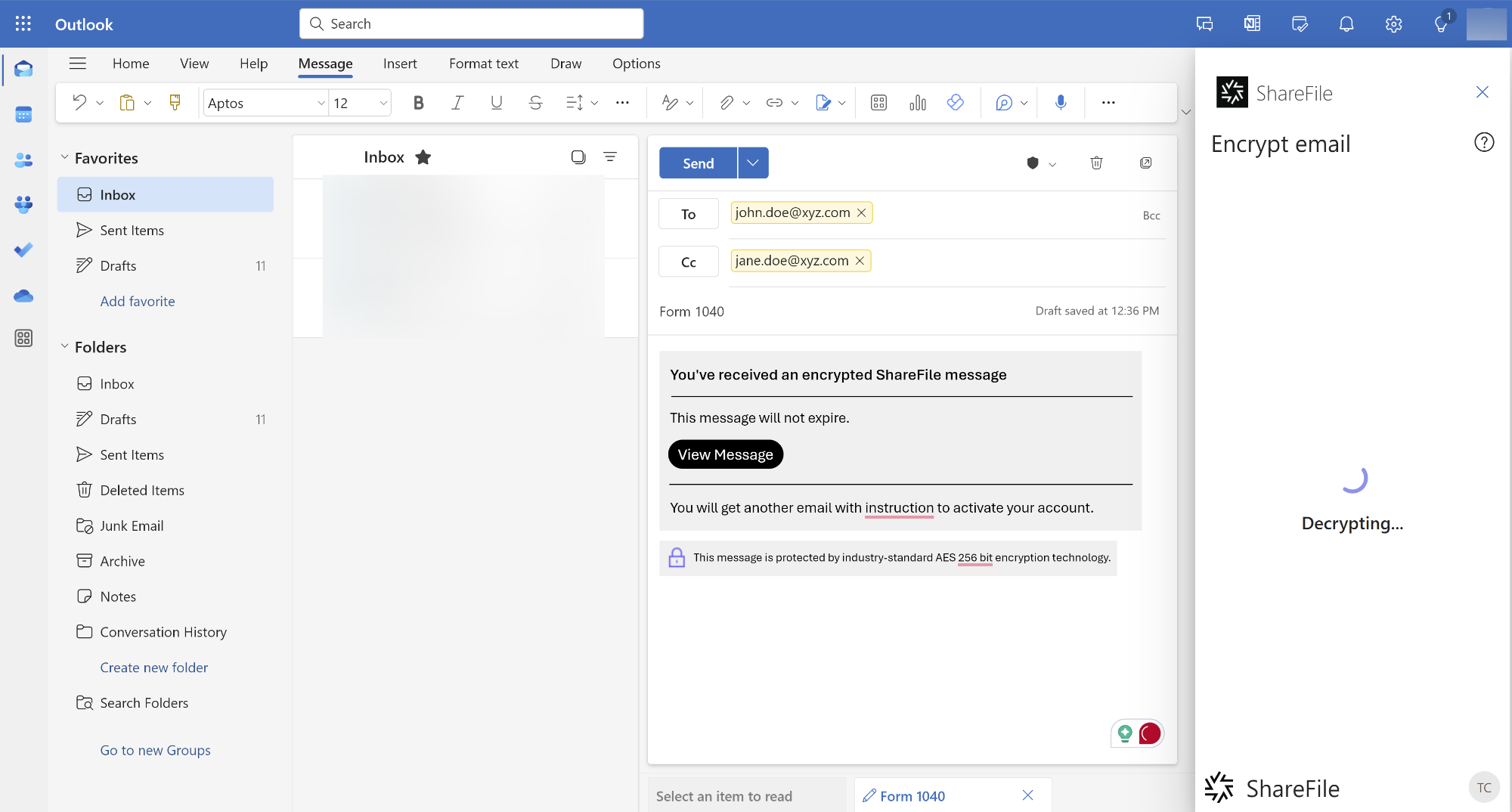
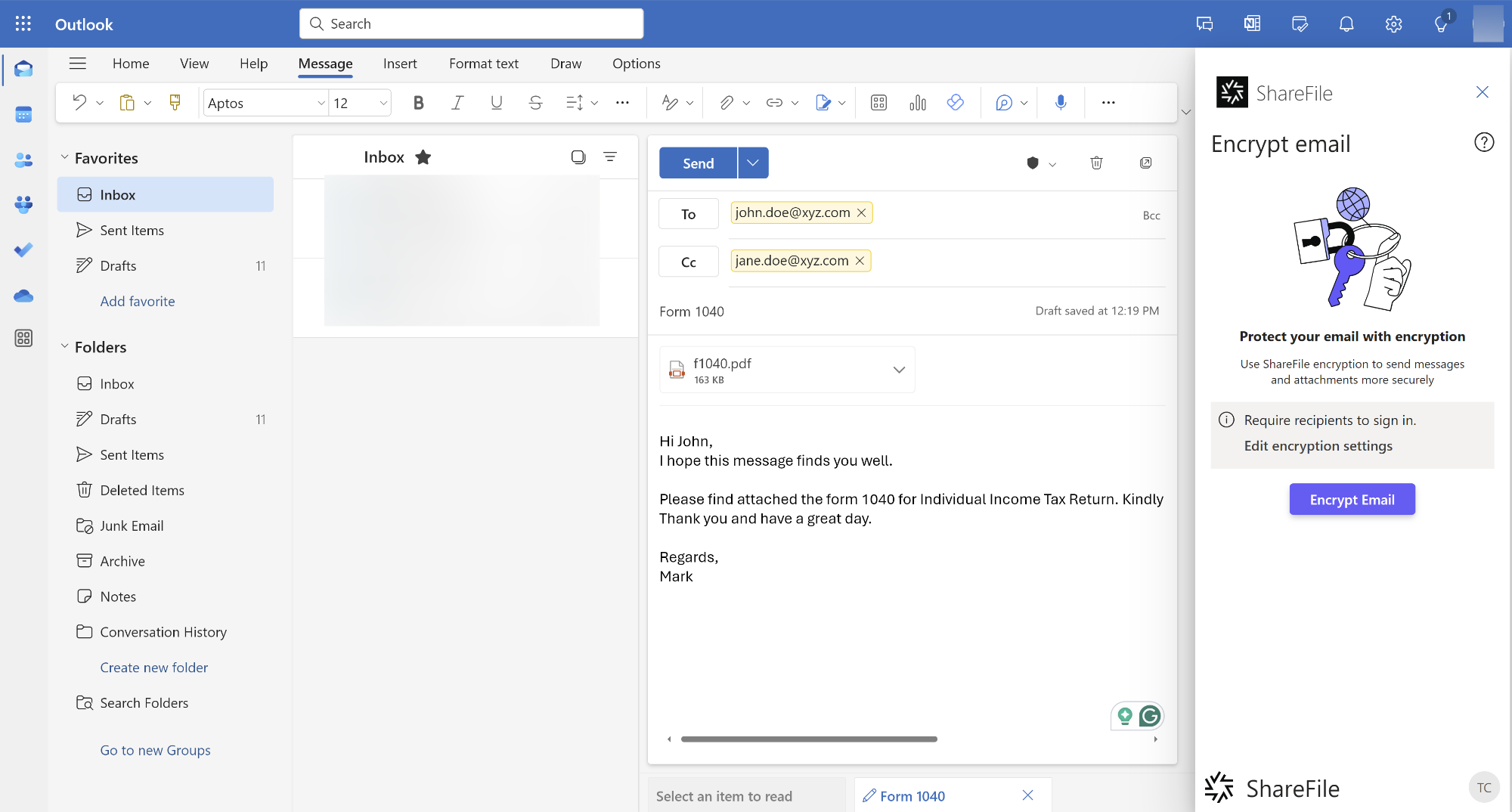 Après avoir effectué des modifications, vous pouvez crypter à nouveau l’e-mail en cliquant sur le bouton Crypter l’e-mail .
Après avoir effectué des modifications, vous pouvez crypter à nouveau l’e-mail en cliquant sur le bouton Crypter l’e-mail . - Une fois le courrier prêt et le cryptage terminé, vous pouvez désormais envoyer l’e-mail crypté au destinataire. Cependant, si vous modifiez le courrier après le cryptage (par exemple, vous avez oublié de joindre le fichier et de l’ajouter après le cryptage du courrier), vous recevrez un message d’alerte indiquant que vous avez effectué des ajouts qui ne sont pas cryptés.
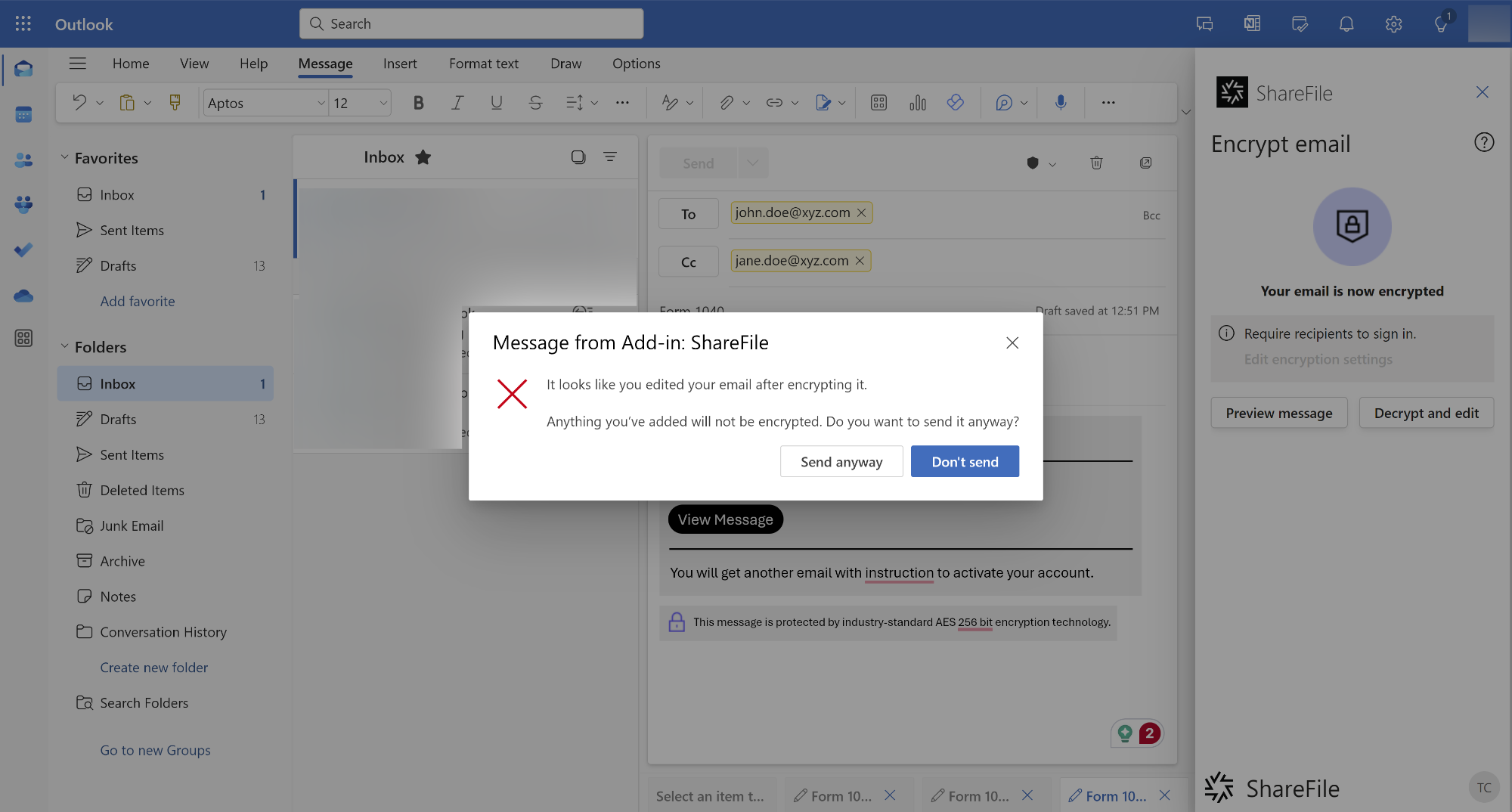 Dans ce cas, vous pouvez choisir de modifier à nouveau le courrier en cliquant sur le bouton Ne pas envoyer et en revenant en arrière et en cryptant à nouveau le courrier. Ou vous pouvez choisir d’envoyer le courrier sans cryptage en cliquant sur le bouton Envoyer quand même . Cependant, tout ajout que vous avez effectué ne sera pas crypté et le courrier sera envoyé.
Dans ce cas, vous pouvez choisir de modifier à nouveau le courrier en cliquant sur le bouton Ne pas envoyer et en revenant en arrière et en cryptant à nouveau le courrier. Ou vous pouvez choisir d’envoyer le courrier sans cryptage en cliquant sur le bouton Envoyer quand même . Cependant, tout ajout que vous avez effectué ne sera pas crypté et le courrier sera envoyé.
Partager
Partager
Dans cet article
This Preview product documentation is Citrix Confidential.
You agree to hold this documentation confidential pursuant to the terms of your Citrix Beta/Tech Preview Agreement.
The development, release and timing of any features or functionality described in the Preview documentation remains at our sole discretion and are subject to change without notice or consultation.
The documentation is for informational purposes only and is not a commitment, promise or legal obligation to deliver any material, code or functionality and should not be relied upon in making Citrix product purchase decisions.
If you do not agree, select I DO NOT AGREE to exit.